

・

オンライン決済を導入しているECサイトの経営者やスタッフの方にとって、請求業務を効率化し、ミスを減らすことは重要な課題です。手動で支払いリンクを作成し、メールで送信する作業は時間がかかり、人的ミスの原因にもなります。そこで、Notionを活用してStripeの支払い用リンクを作成し、Gmailで送付する方法をご紹介します。この自動化により、請求プロセスを大幅に効率化し、取引先への迅速な対応が可能になります。業務に取り入れていただくことで、支払い業務の効率化と担当者の負担軽減に是非お役立てください。
またこの記事では、Notion画面から1クリックで支払い用リンクを作成できる方法をご紹介しますので、ぜひご活用ください。
・ NotionとStripeとGmailを普段からご利用している方
・顧客管理をデジタルツールで行う業務を担当している方
・人的ミスを防ぎたいチームの責任者
・支払い業務の負担を軽減し、業務効率化を図りたい方
・データを集約し、顧客管理状態の透明性を高めたい事業主
NotionとStripe、Gmailを組み合わせることで、手動のリンク作成やメール送信といった繰り返しの作業を自動化できます。この仕組みを導入すれば、各顧客への支払いリンク作成や送信にかかる時間を大幅に短縮できます。
例えば、定期的に請求が必要な顧客リストをNotionで一元管理し、その情報から自動的にStripeの支払いリンクを生成します。生成されたリンクはGmailを通じて自動送信されるため、人的なミスを防ぎながら迅速な請求が可能になります。これにより、営業やバックオフィスのリソースを他の重要な業務に集中させることができます。
NotionでStripeの支払いリンクを管理することで、各顧客の支払い履歴や未払い状況を視覚的に把握できます。
具体的には、Notionのデータベースで顧客ごとに支払いリンクと支払い期限を紐づけ、未払いの顧客には自動でリマインドメールを送信する仕組みを構築できます。これにより、請求のフォローアップが容易になり、キャッシュフローの改善にもつながります。この一元管理は、請求業務を複数人で分担している場合や、顧客数が多いビジネスで特に効果を発揮します。
Stripeの支払いリンクをNotionから自動生成することで、金額や支払い条件の入力ミスを防ぐことができます。手動入力の場合、請求額の打ち間違いや情報漏れが発生しやすいですが、テンプレート化した設定を用いることでこれらのリスクを軽減できます。
例えば、月額課金サービスを提供している場合、定額料金をテンプレートに登録しておけば、顧客ごとにカスタマイズすることなく正確な請求が行えます。この仕組みは、複数の料金プランを提供している場合にも有効で、請求プロセスの信頼性と効率性を向上させます。
[Yoomとは]
Chrome拡張機能をトリガーにして、Notionのデータベース上の特定ページからレコードを取得したことをNotionのAPIを利用して受け取り、Stripeの提供するAPIを用いてStripeで支払いリンクを作成することで実現可能です。また、生成されたリンクはYoomを通じてGmailで自動送付することができます。
一般的に実現にはプログラミングの知識が必要ですが、ノーコードツールのYoomを用いることでプログラミング知識がなくても簡単に実現できます!
連携フローは大きく分けて以下のプロセスで作成を進めます。
・NotionとStripeとOutlookをマイアプリ登録
・テンプレートをコピー
・Notionのchrome拡張機能トリガーの設定とStripeの設定
・トリガーボタンをONにして、NotionとStripeとOutlookの連携動作を確認
Yoomを利用していない方は、こちらから無料登録をしてください。
すでYoomを利用している方は、ログインしましょう。
まずはじめに使用するアプリのマイアプリ登録を行います。
事前にマイアプリを登録しておくことで、フローの設定をスムーズに進めることができます。
まず、Notionの登録を行いましょう。
Yoomの画面左にあるマイメニューにアクセスし、画面右側の新規接続ボタンを押します。

次に検索窓に、Notionと入力し、表示された候補から「Notion」を選択します。
次にアクセスのリクエストの画面になりますので、そちらで「ページを選択する」をクリックしてください。
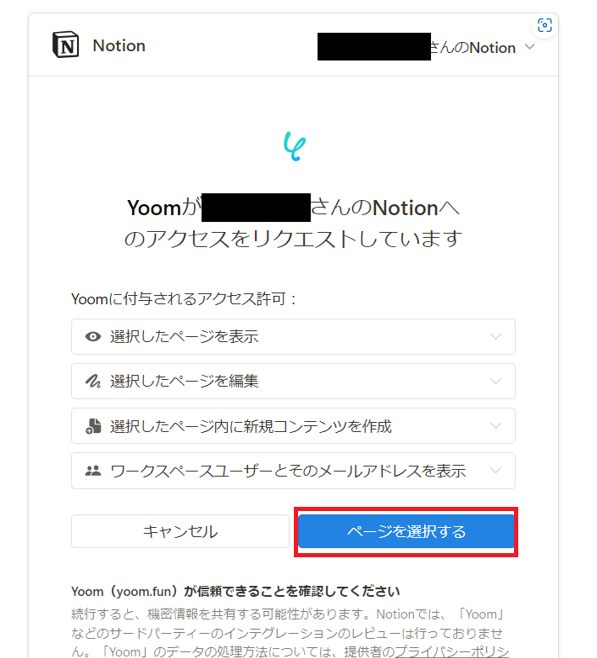
その後、Yoomアカウントと連携したい項目を選択し、「アクセスを許可する」をクリックすると完了です。
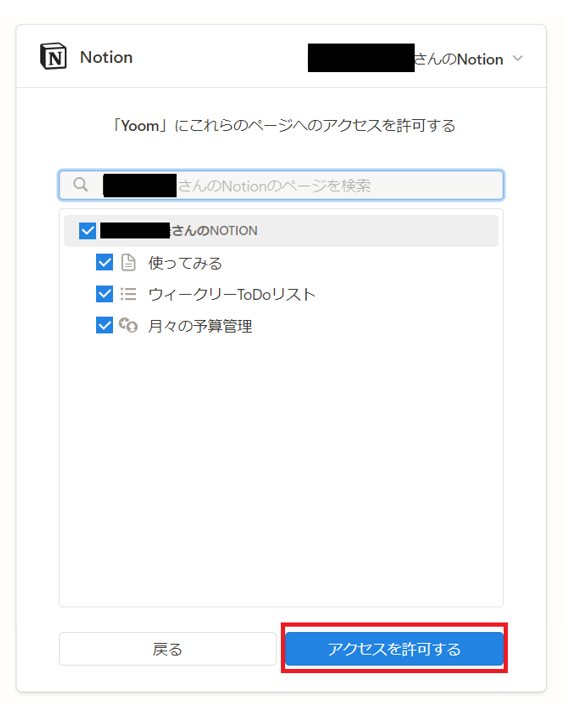
次に、「Stripe」のマイアプリ登録をします。
先ほどと同様に、検索窓に「Stripe」と入力し、表示された候補から「Stripe」を選択します。
「アカウント名」と「アクセストークン」を入力し、追加してください。
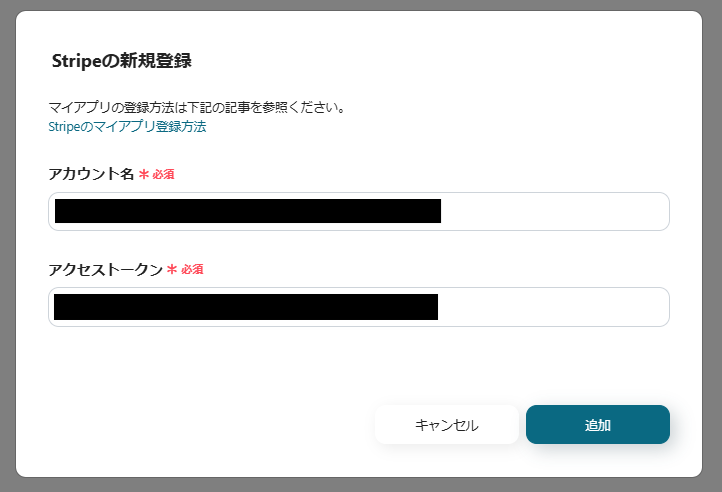
最後に「Gmail」もマイアプリの登録をしましょう。
先ほどまでと同様に、検索窓に「Gmail」と入力し、表示された候補から「Gmail」を選択します。
下記画面が出ましたら、「Sign in with Google」を選択し、「アカウント」を選択し、次へをクリックします。
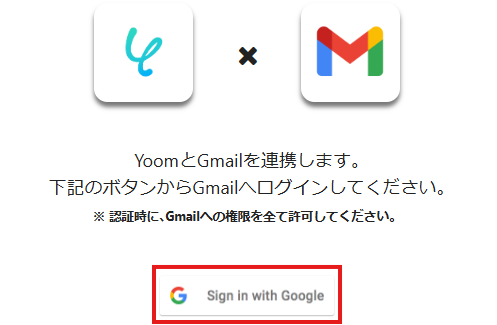
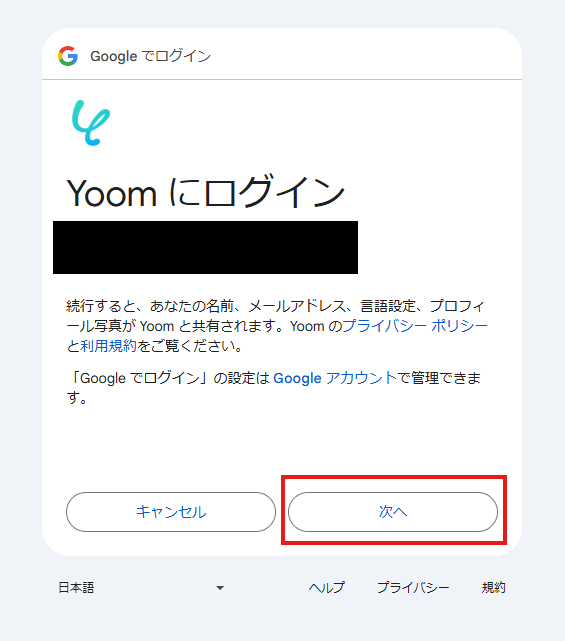
下記画面が出ましたら、「アクセスできる情報」を「すべて選択」にチェックをいれて「続行」してください。
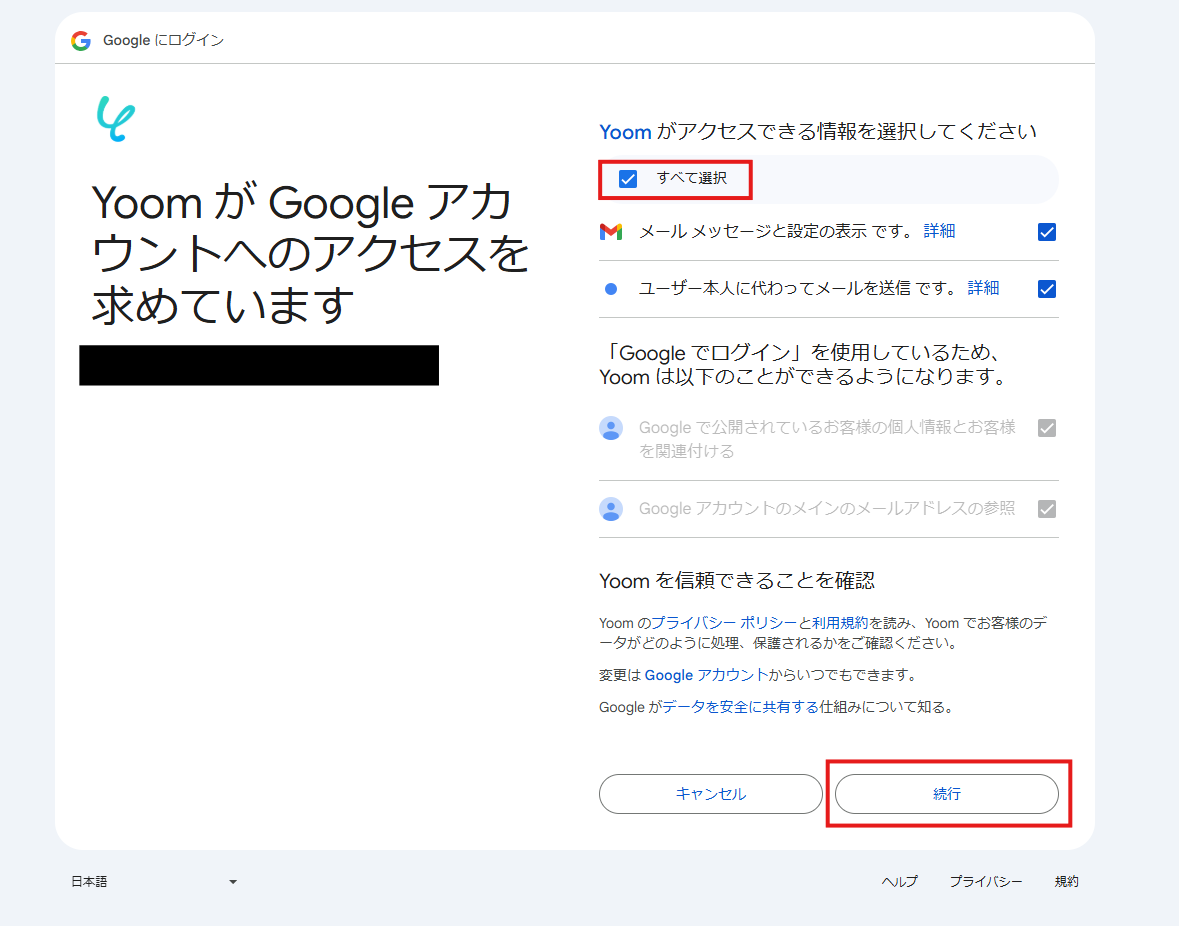
これで、3つのアプリのマイアプリ登録が完了となります!
ここからは自動化の設定を行っていきましょう。
以下のバナーの「試してみる」をクリックしてテンプレートをコピーしてくださいね。
クリックすると、下記のような画像が出てきますので、「OK」を押します。
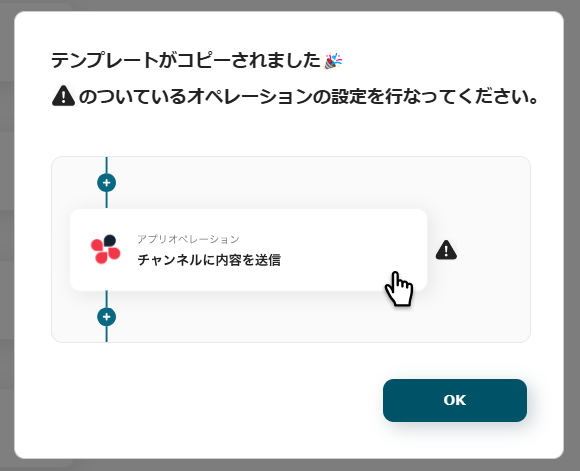
以下の画面が表示されたら、まず「タイトル」と説明を確認しましょう。
変更が必要な場合は、該当箇所をクリックすると変更できます。
最初に、「データベース上でページを選択して起動」を確認するため、選択します。
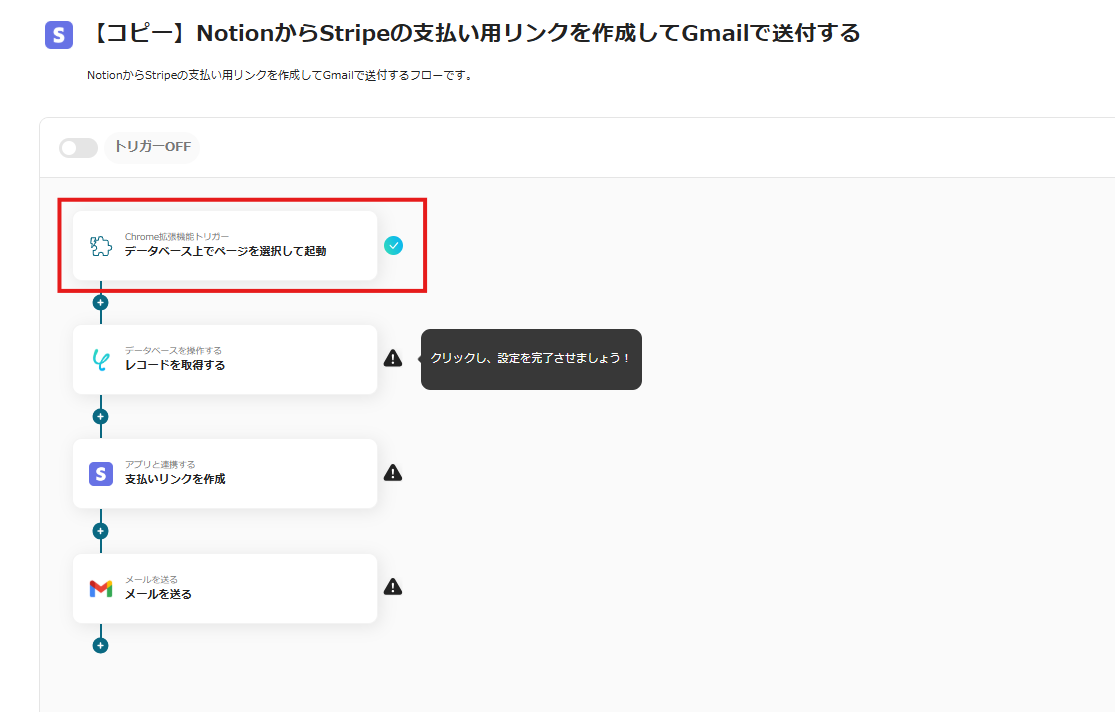
下記画面が出ましたら、「Chrome拡張機能」のインストールをしてください。
※インストール済みの方は不要です。
「拡張機能から起動する際のアクション」を「データベース上でページを選択して起動」を選び「次へ」をクリックします。
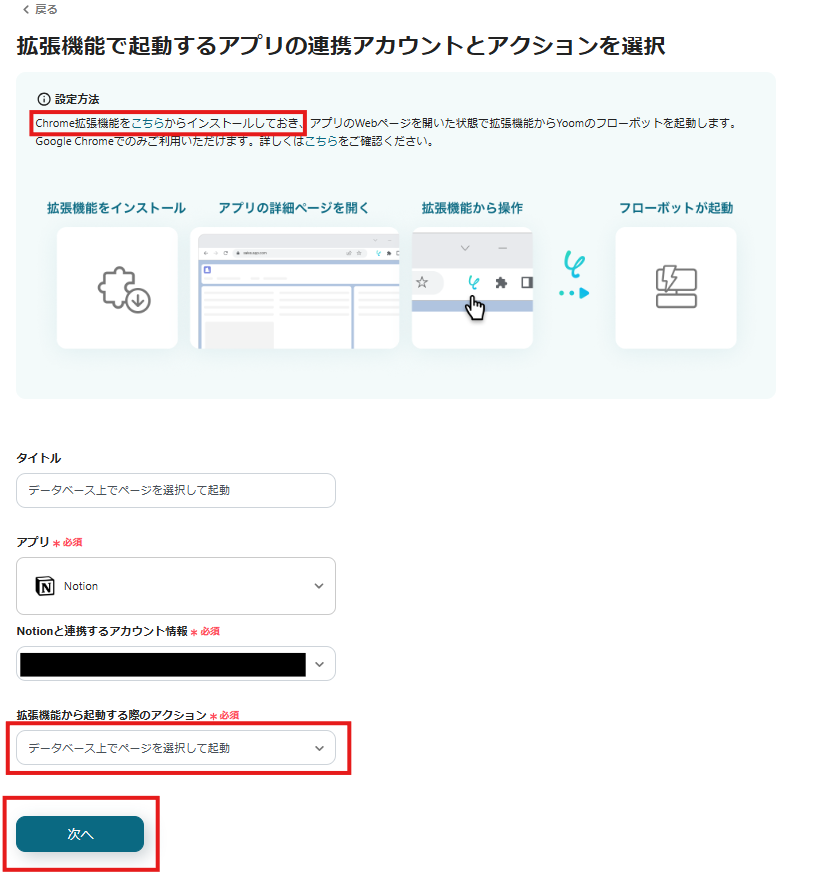
次にNotionのデータベース上で、ページを開いた状態のURLを入力します。
入力後、「テスト」をクリックし、問題なければ「保存する」をクリックしてください。
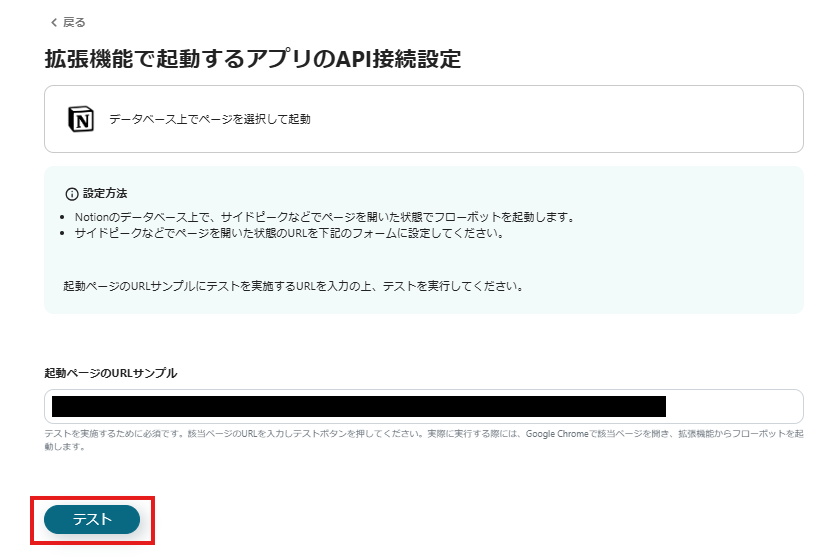
では次に「レコードの取得」をしていきます。
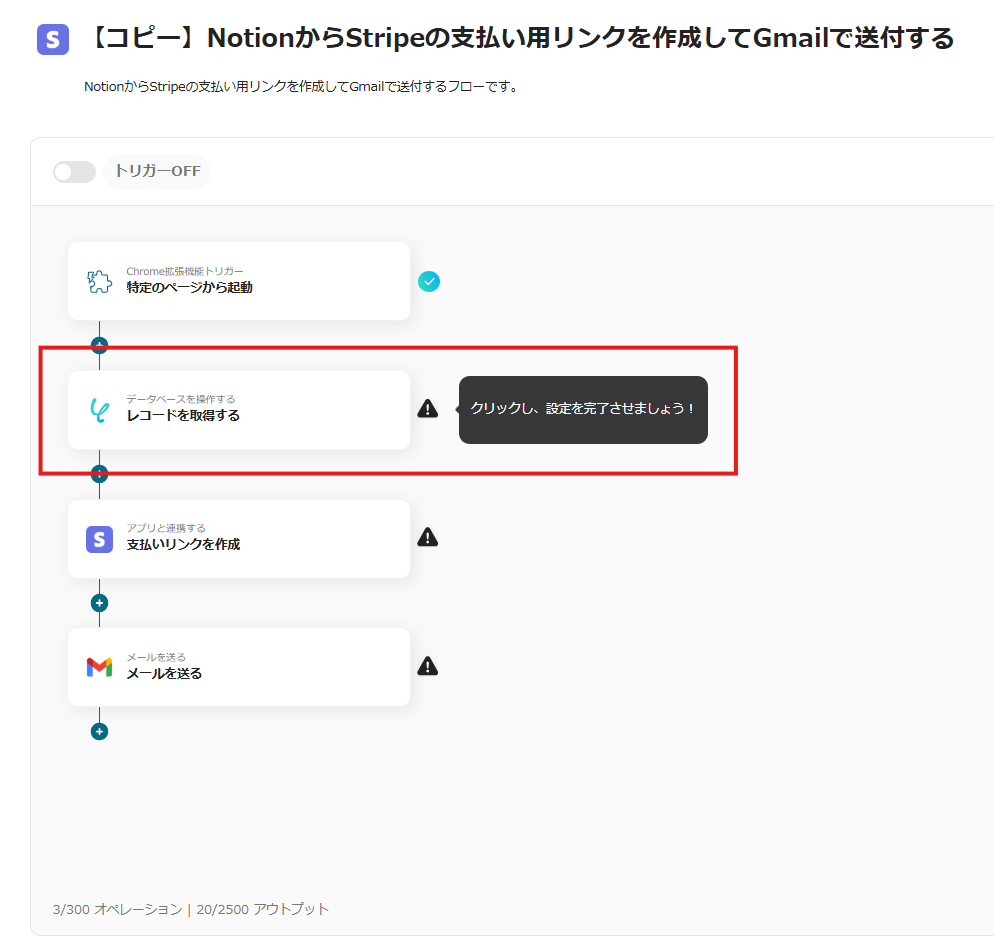
データベースのアプリを「Notion」に設定します。
「Notionと連携するアカウント情報」に間違いないか確認し、実行アクションを選択し「データベースID」を入力して「次へ」をクリックします。
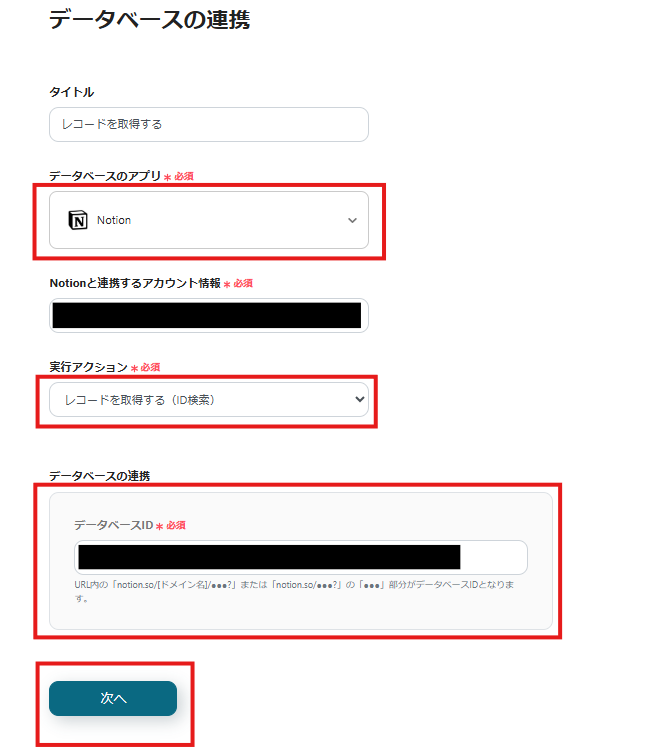
次に、前のステップから取得した情報を引用して入力していきます。
今回は例として、商品名を指定して設定します。
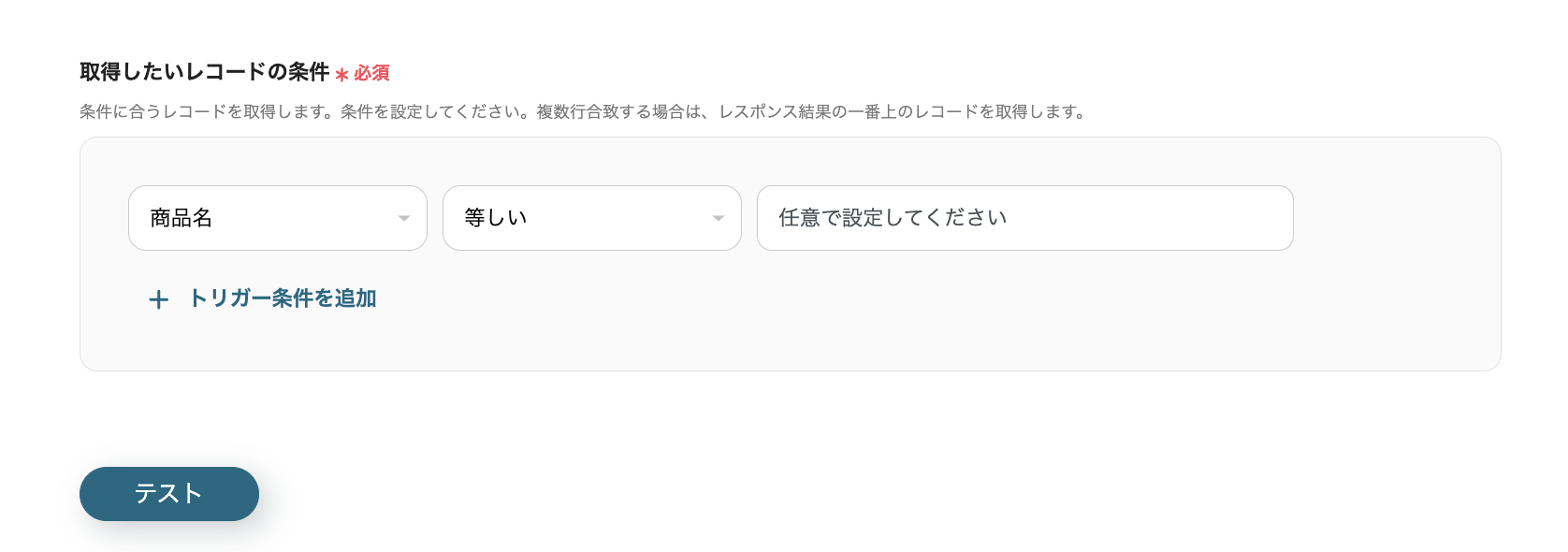
設定出来たら、「テスト」をし、問題なければ「保存する」をクリックしてください。
次にStripeの支払いリンクの設定をしていきましょう。
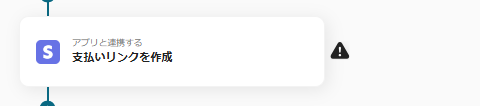
「Stripeと連携するアカウント情報」に間違いないか確認し、次へ進みます。
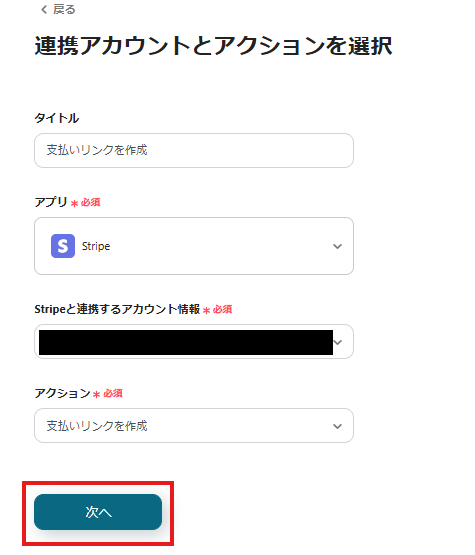
「価格ID」・「数量」を入力していきます。クリックするとアウトプットのところに候補がでてきますので、そちらを選択します。
また、「顧客が数量を調整できるようにするかどうか」も選択可能ですので、必要に応じて選択してください。
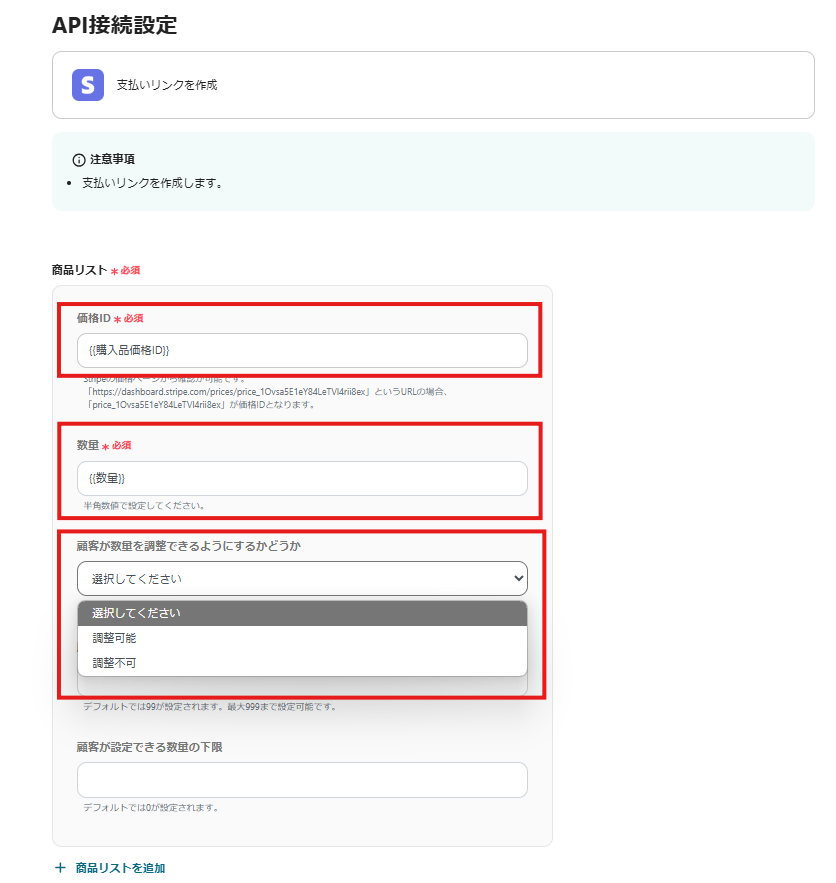
情報入力後「テスト」をクリックし、問題なければ「保存する」で完了です!
次に「Gmail」の設定をしていきます。
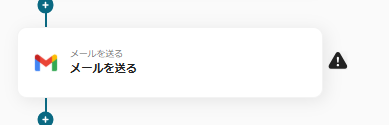
Gmailと連携するアカウント情報に間違いないか確認します。
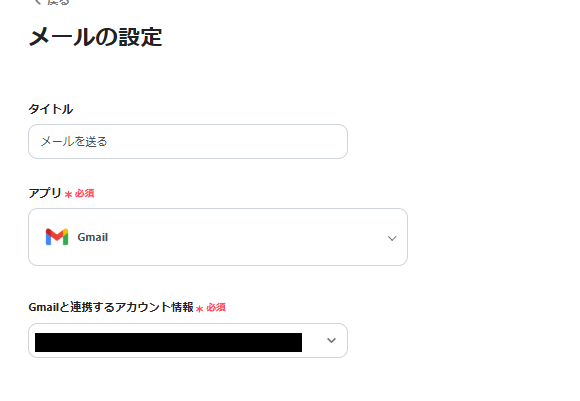
次にメールの内容を作成いたします。必須項目の【To】【件名】【本文】を入力します。
必要に応じて、【CC】【BCC】【差出人の名前】【添付ファイル】を入力・添付してください。
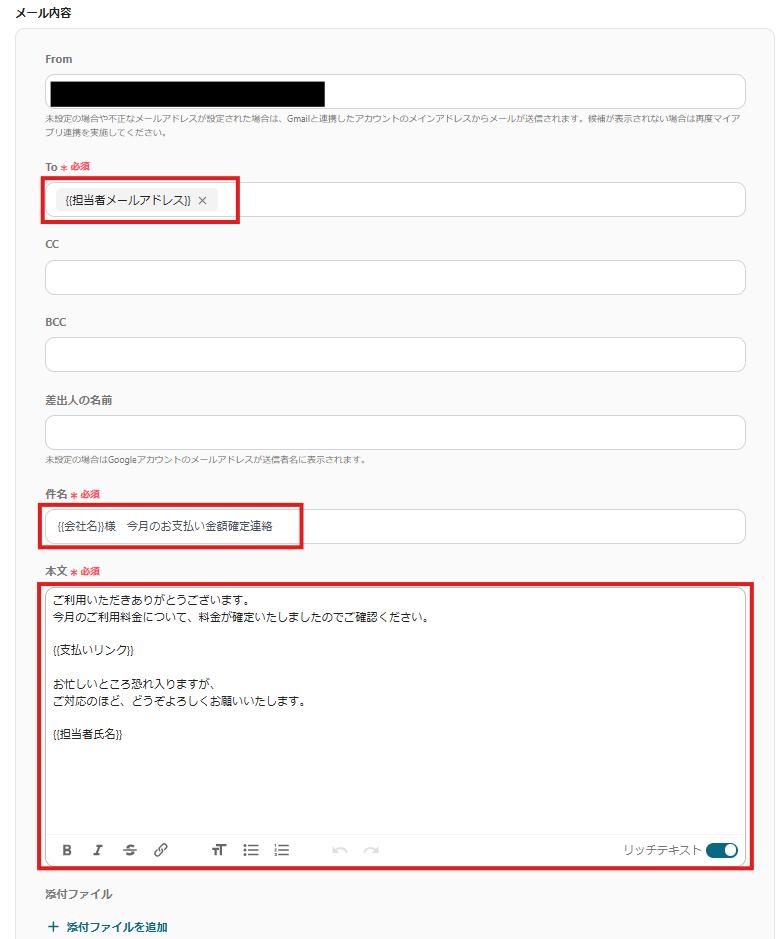
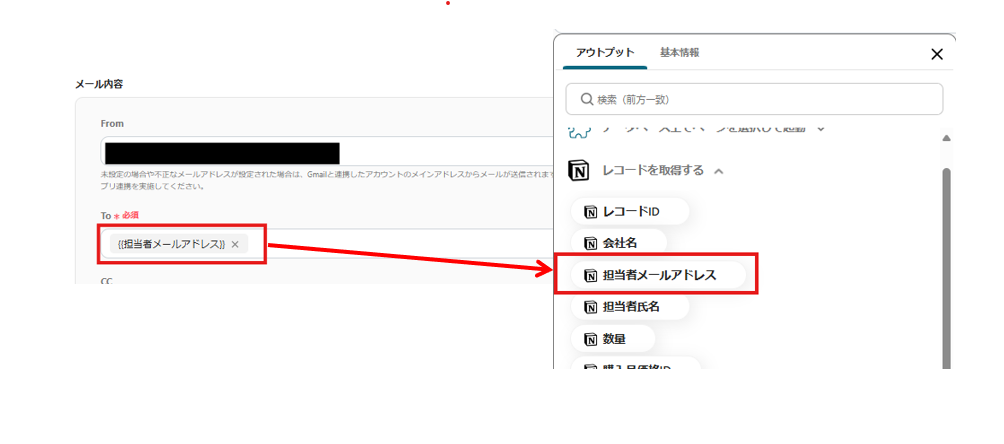
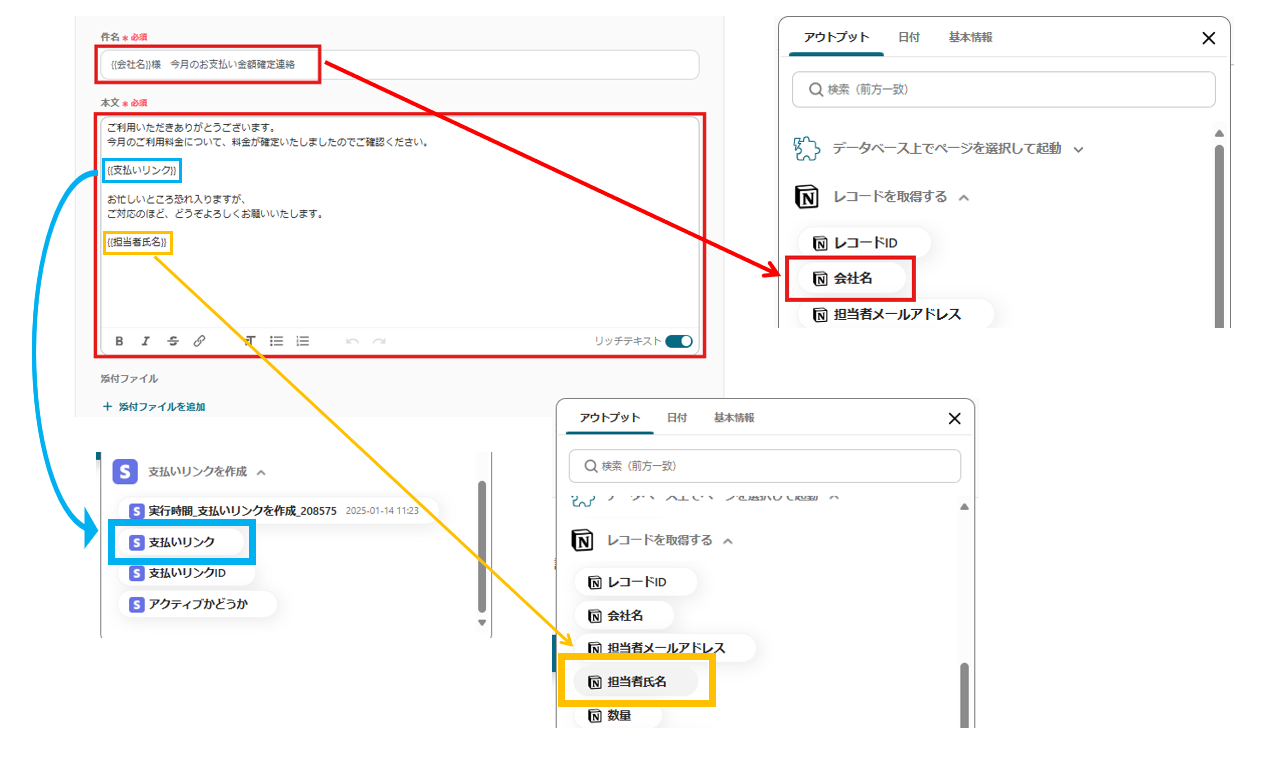
下記詳細設定から、事前確認の設定も出来ます。

上記入力・設定が完了したら、「次へ」を押していただき、内容に問題がないか確認後、「テスト」をクリックし、問題なければ「保存する」を押してください。
こちらで設定は全て完了となります!
最後に、右上のトリガーボタンを「ON」にすればフローボットを自動で起動することができます。
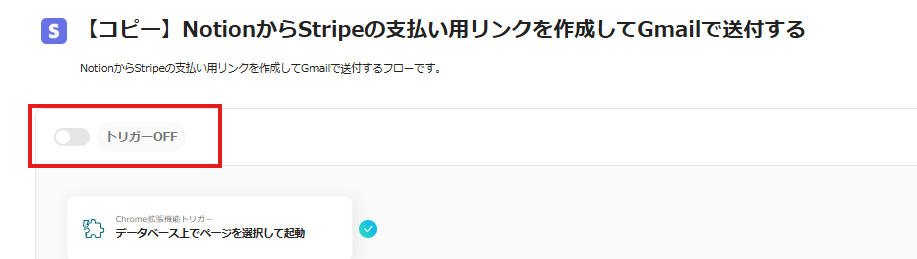
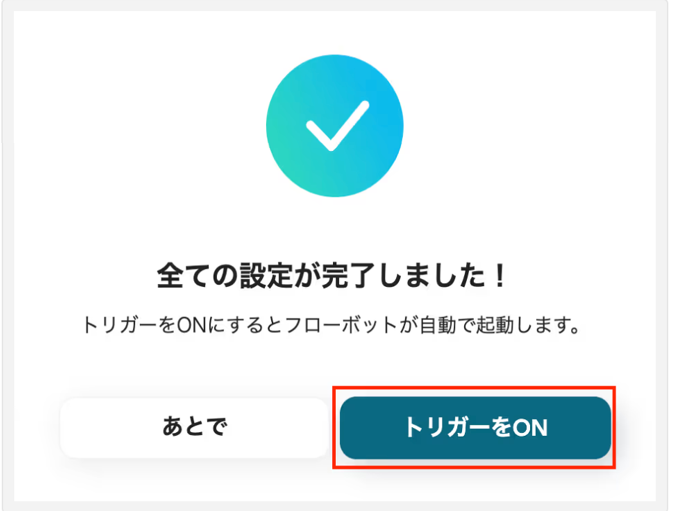
設定、お疲れ様でした。
他にもNotionやStripeを使った自動化の例がYoomにはたくさんあるので、紹介いたします。
1.SquareとNotionを連携して、Squareで決済が完了したらNotionに登録する
はじめに紹介するのは、NotionとSquareを使ってSquareでの決済が完了した際にNotionにデータを登録するフローです。自動でNotionにデータが入力されたら、ミスや漏れがなくて安心です。
2.Notionとfreee会計を連携して、Notionでの取引先データをfreee会計に1クリックで反映する方法
次に紹介するのは、取引先データを1クリックでfree会計に反映できる方法です。
細かい取引先のデータ内容を入力していくのは大変な作業ですので、1クリックで反映されたら業務の効率化に繋がります!
3.StripeとGoogle Chatを連携して、Stripeで支払いが行われたらGoogle Chatに通知する方法
最後に紹介するのは、Stripeで支払いが完了したらGoogle Chatに通知がくる設定です。
自動化フローを取り入れることで、スムーズに対応を進めることに繋がり、少しでも他の業務を進められたら、業務の効率が上がり助かりますよね。
請求業務の自動化は、ビジネスの効率性と信頼性を高める重要な手段です。Notion、Stripe、Gmailを活用した連携により、手動作業の削減、支払い状況の一元管理、請求ミスの防止といったメリットが得られます。これを機に、ツール間の連携を活用して請求フローを最適化し、業務効率を向上させてみてはいかがでしょうか。
ぜひYoomを活用して、ノーコードでアプリ連携による自動化を試してみてください。
